腾讯会议设置允许成员在白板添加互动标注的方法
时间:2022-10-28 14:37:45作者:极光下载站人气:95
我们在使用腾讯会议中的共享屏幕时,经常会需要参加会议的成员和我们一起来进行互动,或是一起在屏幕上添加标注。在开启互动标注功能之后有的小伙伴可能会发现自己无法使用,这有可能是互动标注的权限未开启,需要管理员将其开启大家才能正常使用该功能。开始批注权限的方法也很简单,我们在共享屏幕的页面中找到批注设置选项,点击打开该选项就能看到“允许其他成员添加互动批注”,将该选项进行勾选即可。有的小伙伴可能不知道该怎么进行具体的操作,接下来小编就来和大家分享一下腾讯会议设置允许成员在白板添加互动标注的方法。
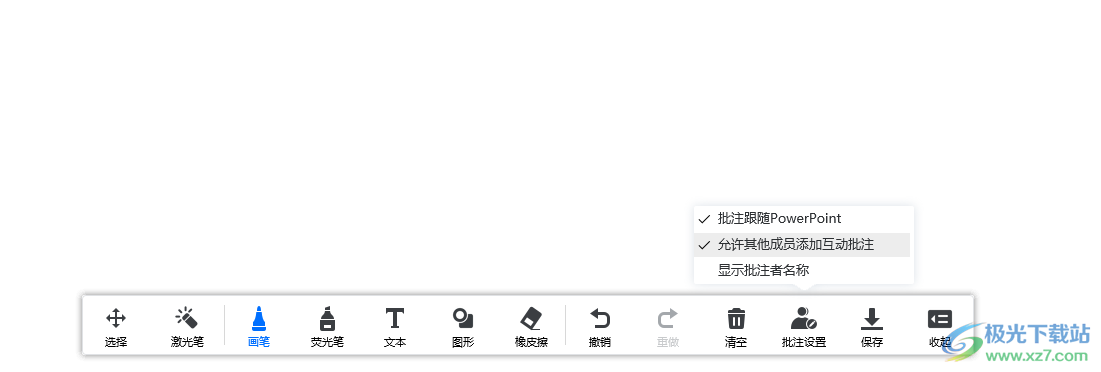
方法步骤
1、第一步,我们先打开腾讯会议软件,然后在页面中点击“快速会议”选项
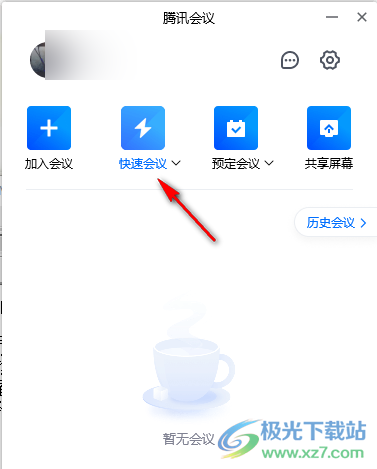
2、第二步,进入会议页面之后我们在页面下方找到“共享屏幕”选项,点击打开该选项之后我们在选择共享内容页面中点击选择自己想要共享的页面,这里选择“白板”选项,选好之后点击“确认共享”选项
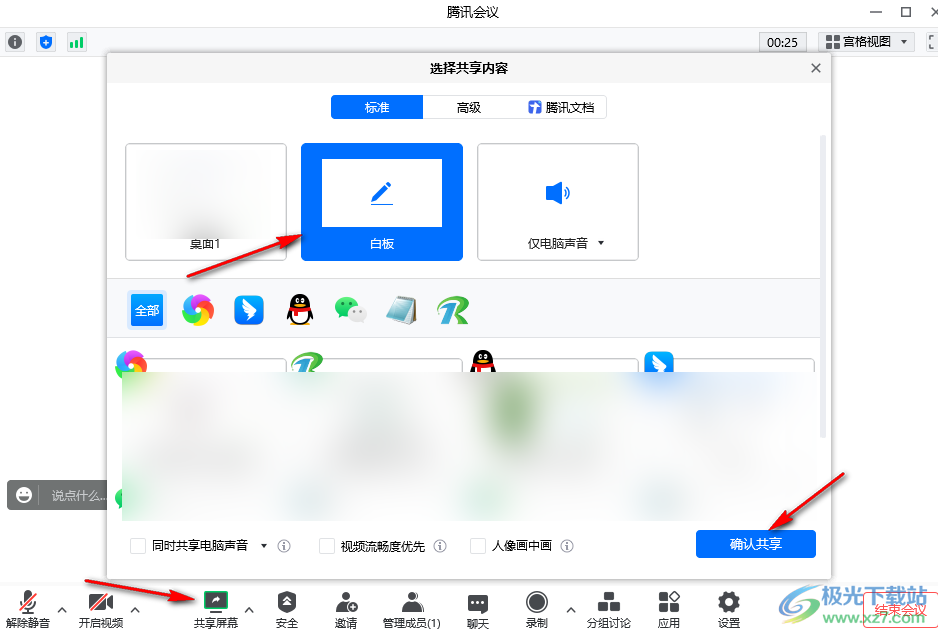
3、第三步,在共享页面中,我们可以看到页面下方有一排工具,在工具栏中找到“批注设置”选项,点击打开该选项
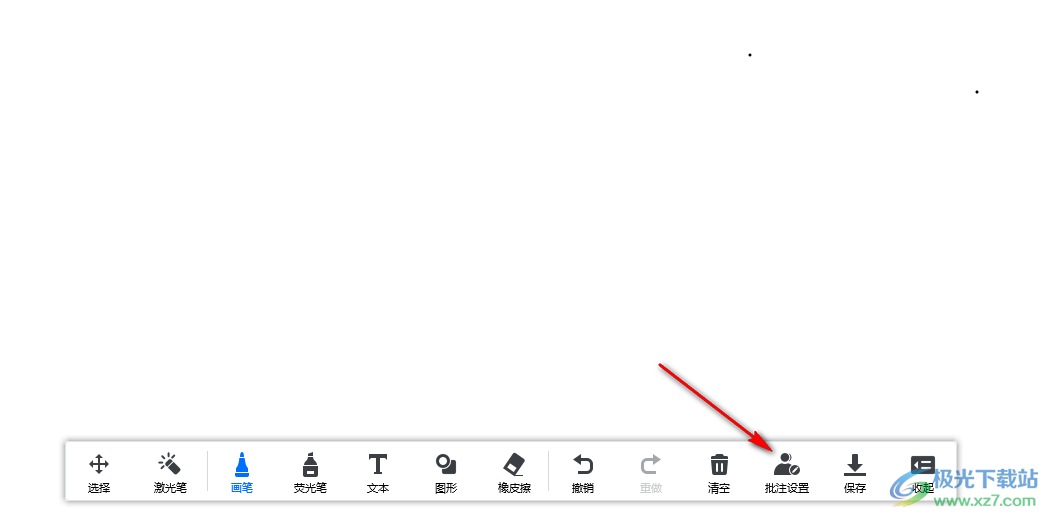
4、第四步,打开批注设置选项之后,我们将“允许其他成员添加互动批注”选项进行勾选即可
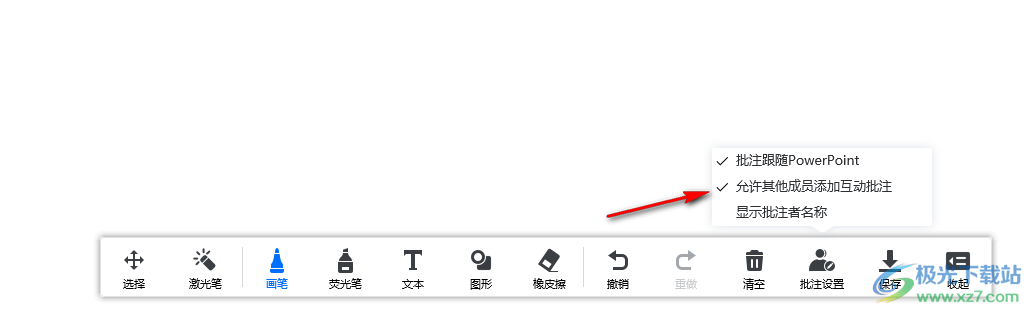
以上就是小编整理总结出的关于腾讯会议设置允许成员在白板添加互动标注的方法,我们打开腾讯会议软件然后打开一个会议,在会议中点击进入共享页面,接着在共享页面的下方点击批注设置选项,最后将“允许其他成员添加互动批注”选项进行勾选即可,感兴趣的小伙伴快去试试吧。
相关推荐
相关下载
热门阅览
- 1百度网盘分享密码暴力破解方法,怎么破解百度网盘加密链接
- 2keyshot6破解安装步骤-keyshot6破解安装教程
- 3apktool手机版使用教程-apktool使用方法
- 4mac版steam怎么设置中文 steam mac版设置中文教程
- 5抖音推荐怎么设置页面?抖音推荐界面重新设置教程
- 6电脑怎么开启VT 如何开启VT的详细教程!
- 7掌上英雄联盟怎么注销账号?掌上英雄联盟怎么退出登录
- 8rar文件怎么打开?如何打开rar格式文件
- 9掌上wegame怎么查别人战绩?掌上wegame怎么看别人英雄联盟战绩
- 10qq邮箱格式怎么写?qq邮箱格式是什么样的以及注册英文邮箱的方法
- 11怎么安装会声会影x7?会声会影x7安装教程
- 12Word文档中轻松实现两行对齐?word文档两行文字怎么对齐?

网友评论